Cerberus 
Chefredakteur

Dabei seit: 23.07.2002
Beiträge: 12.049
Herkunft: Lübeck
 |
|
 Windows 10: Pfad für Apps individualisieren Windows 10: Pfad für Apps individualisieren |
     |
Wäre es nicht schön wenn man den Pfad für die Downloads aus dem Windows Store nach Gusto individualisieren könnte ?
Das mag auf einem Laufwerk mit nur einer Partition relativ sinnlos erscheinen, was es auch wäre, aber es sollen ja durchaus Systemlaufwerke existieren, die über mehrere Partitionen verfügen. Darüber ist es natürlich auch möglich auf einen selbst erstellten Download Ordner zu verweisen, so dass der Windows Store dort seine Daten ablegen könnte.
Externe Laufwerke sollte diesbezüglich gemieden werden, ansonsten hagelt es beim Download aus dem Windows Store und dem nicht angeschlossenen externen Laufwerk kryptische Fehlermeldungen und die Sucherei nach dem vermeintlichen Übeltäter beginnt...
Die Vorgehensweise für unsere Pfad-Zuweisung gestaltet sich denkbar einfach, dazu rufen wir im Startmenü über das Zahnrad Symbol die Windows Einstellungen auf, klicken auf die Kategorie System und dort dann links auf die Unter-Kategorie Speicher.
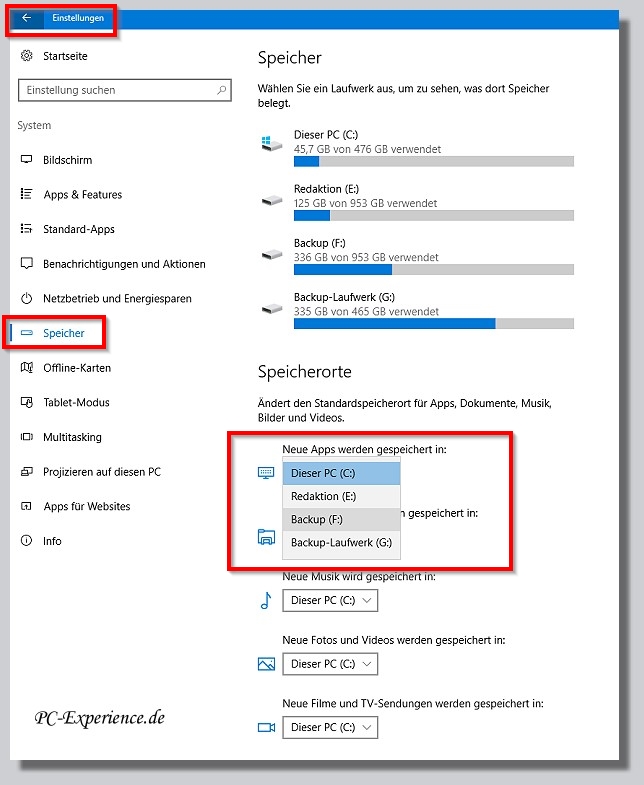
Schon sehen wir rechts alle zur Verfügung stehenden Optionen, darunter auch die gesuchten Einstellung " Neue Apps werden gespeichert in". Exakt an dieser Stelle fixieren wir das gewünschte lokale Laufwerk, klicken auf anwenden und können nach einem Neustart des Systems diese Einstellung testen. Bei korrekter Durchführung sollte ein entsprechender Ordner mit dem Namen des angemeldeten Anwenders auf dem selektiertem Laufwerk erstellt worden sein.
Ist euch aufgefallen das man auf der o.g. Kategorie-Seite noch mehr Einstellungen vornehmen könnte ? Allerdings und zwar für Musik, Fotos, Videos, Filme und TV-Sendungen.
Aber bitte mit Bedacht:
wer hier jetzt meint alles umkrempeln zu wollen, der sollte sicherstellen, dass der Speicherort sich immer noch auf dem schnellsten Laufwerk befindet. Wer stattdessen den Speicherort von einer schnellen SSD auf eine langsame HDD verlegt, darf sich über plötzliche Performance Einbrüche nicht wundern, denn die Transferleistungen einer SSD werden dadurch natürlich ad Absurdum gestellt !
Relevanz: Windows 10, alle Editionen
weiterführende Links:
Ratgeber, Artikel, Tipps, Tricks und Tutorials
Artikel, Tipps, Tricks und Workshops für Windows 7
Artikel, Tipps, Tricks und Workshops für Windows 8.1
Artikel, Tipps, Tricks und Workshops für Windows 10
Cerberus
|
|















